728x90
포토샵이 필요합니다.
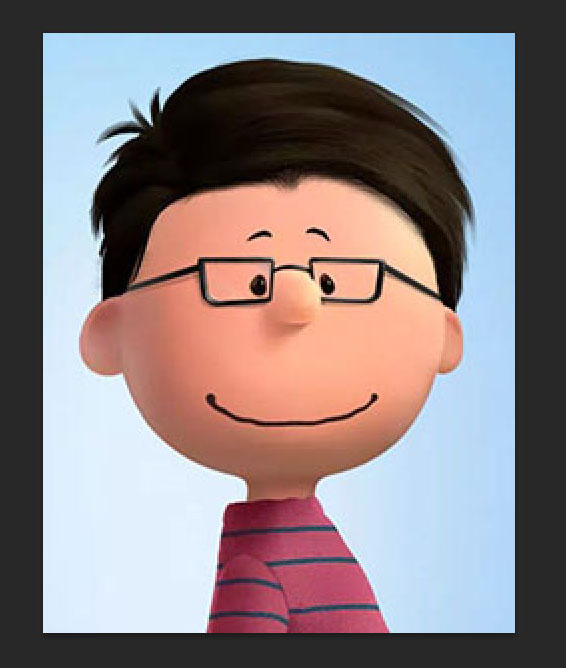
PCB에 넣고싶은 이미지를 고릅니다. 너무 고해상도 파일을 사용하면 작업이 힘들 수 있습니다.

[이미지] - [모드] - [회색 음영] 선택해서 이미지를 흑백사진처럼 바꿉니다.
그리고 다시
[이미지] - [모드] - [비트맵] 을 선택합니다.
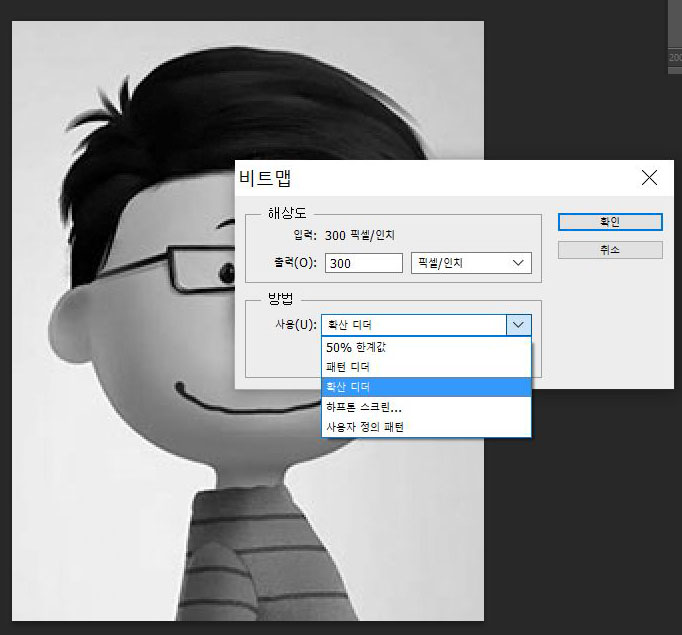
옵션에서 [확산 디더] 외에 다른 걸 선택해도 됩니다.
해상도는 일단 300픽셀로 작업했는데 PCB 실크 한계상 저 해상도로 깔끔하게 나오지 않을 수 있습니다.

일단 작업한 이미지는 이와 같습니다.
[파일] - [다른 이름으로 저장] 을 해서 BMP 파일로 저장합니다.
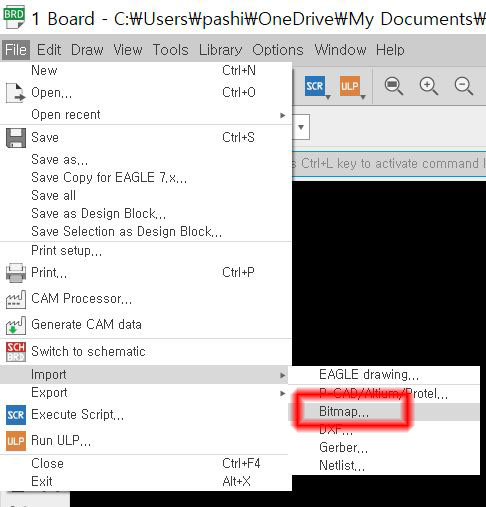
이제 이글캐드를 실행하고 보드 파일을 엽니다.
[File] - [Import] - [Bitmap]을 선택합니다.
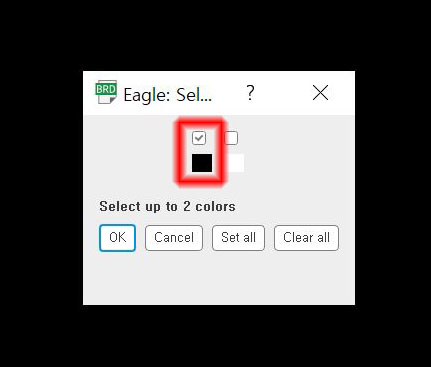
여기서 검은 색 체크박스만 선택합니다.

사이즈, 단위 등을 선택할 수 있습니다.
단색 이미지라 실크 레이어에 배치할 것이므로 21번이나 25번을 입력합니다.
JLCPCB 기준이라 다른 회사는 다를 수 있습니다.
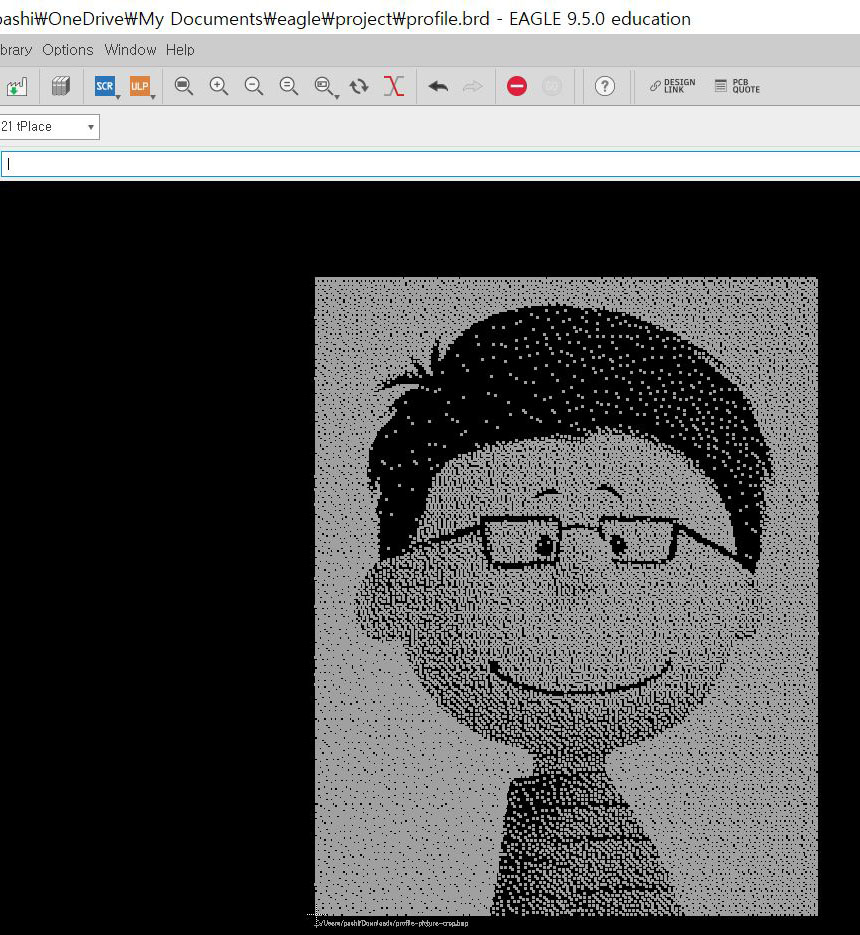
위와 같이 실크로 작업이 됩니다.
해상도 때문인지 한참 걸리는군요.
실제 제작시에는 해상도 조정이 필요할 것 같습니다.
그리고 이미지는 자동적으로 원점에 배치됩니다.
PCB를 옆으로 옮겨서 겹치지 않게 해야 이미지를 다시 드래그할 수 있을 것 같네요.
728x90
'D.I.Y. > EagleCad' 카테고리의 다른 글
| EagleCad 오토라우터가 엄청나게 업그레이드되었네요 (0) | 2020.12.01 |
|---|---|
| 이글캐드에 BMP 이미지 넣기 #2 - 다색 넣기 (0) | 2020.05.04 |
| Fusion360에 통합된 EagleCad 간단리뷰 (0) | 2020.01.26 |
| 슈퍼 캐패시터 스폿 - 주문한 PCB들 도착. (0) | 2020.01.15 |
| 처음으로 주문한 PCB 스텐실. (0) | 2019.05.21 |